Содержание:
Интернет-сервисы совершенствуются, но самой непростой задачей, конечно, остается — сделать оптимизированный браузер, который будет работать без глюков, тормозов и на всех устройствах.
Разберем несколько программ и начнем, пожалуй, с Firefox.
Установить Firefox браузером по умолчанию
Чаще всего на ПК установлено несколько браузеров. Поэтому для удобства нужно выбрать и установить самый привычный вам по умолчанию.
Ниже приведены несколько способов как сделать firefox браузером по умолчанию:
- Откройте firefox, выберите «НАСТРОЙКИ», кликнув на вкладку «МЕНЮ.
- Перейдите на строчку «Дополнительные» после чего подменю «Общие»

- Поставьте галочку возле «проверять при запуске, является ли Фаерфокс браузером по умолчанию», затем жмем на «проверить сейчас»
- И жмем на «Да».
Firefox установлен как браузер по умолчанию на вашем ПК.
Если у вас что-то не вышло, то можно это проделать через настройки компьютера.
На Windows 7 для этого нужно сделать:
- Откройте меню «ПУСК»
- Перейдите на «ПАНЕЛЬ УПРАВЛЕНИЯ»
- Откройте «ПРОГРАММЫ»
- Выберите «УСТАНОВКУ ПРОГРАММ ПО УМОЛЧАНИЮ»
- Из списка выберите программу Firefox
- Подтвердите использование этой программы по умолчанию
к содержанию ↑
Установить Opera браузером по умолчанию
Если вы привыкли использовать Opera, можно также сделать opera браузером по умолчанию.
Для этого проделайте список операций:
- Откройте Оперу и на верхней панели кликните на вкладку «настройки», далее «общие настройки». Если сами не смогли перейти на это диалоговое окно, воспользуйтесь комбинацией клавиш Ctrl и F12.
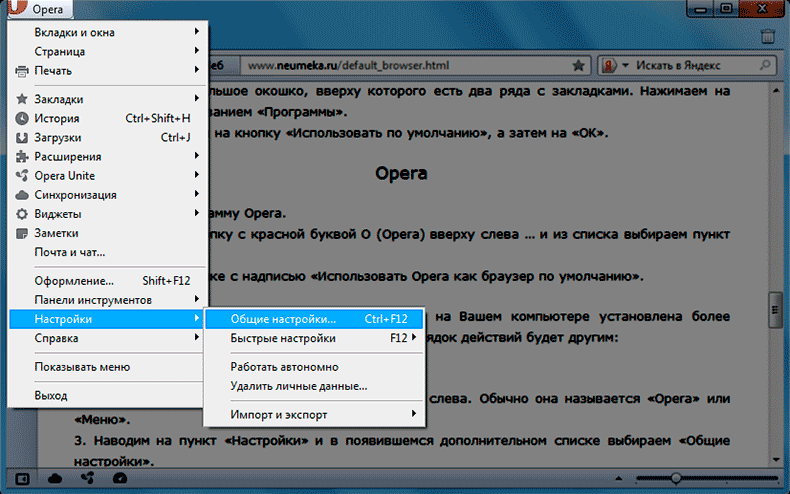
- Высветится окошко, там нужно выбрать пункт «расширенные настройки».
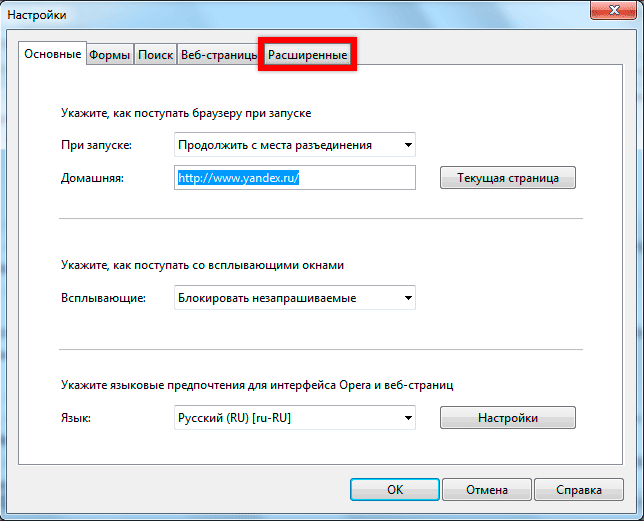
- Переходим на вкладку «ПРОГРАММЫ». Увидев строчку «Проверить, что стоит Опера в качестве браузера по умолчанию» и поставить напротив пункта галочку. Жмем подтвердить и перезапустите браузер.
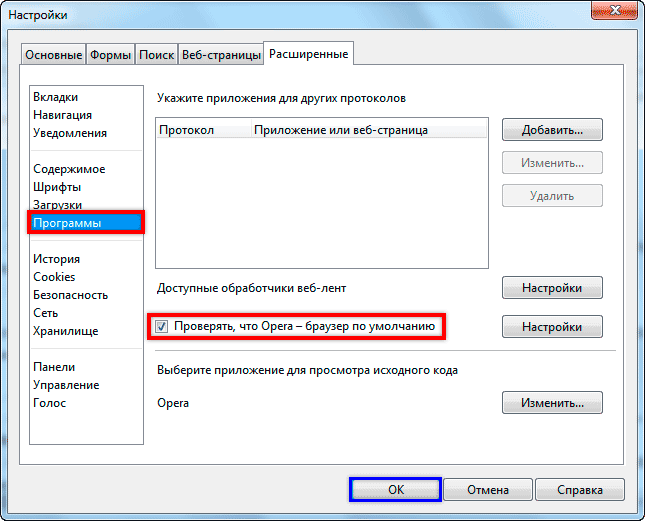
- После того, как вы перезапустили заново ваш браузер у вас высветится диалоговое окно, где Вас спросят: «сделать ОПЕРУ браузером по умолчанию?». Подтвердите свое согласие, путем нажатия кнопки «ДА».
После этого по умолчанию на ПК будет Opera. Ежели операция не удалась, воспользуйтесь способом установки через «панель инструментов».
к содержанию ↑
Установить Yandex и Google браузерами по умолчанию
Довольно высокие обороты обрели новые браузеры от компании Yandex и Google. Они имеют простенький интерфейс и довольно быстры в работе.
Рассмотрим алгоритм того, как задать эти программы по умолчанию.
Сделать chrome браузером по умолчанию можно только зайдя в компьютер под учетной записью администратора.
Если вы вошли как пользователь, программа не даст вам разрешения установки программ по умолчанию.
Поэтому при нажатии на ярлык браузера на раб. столе щелчок правой кнопкой по ней, нажмите на пункт «зайти от имени администратора».
Программа сразу предложит изменить браузер по умолчанию.
Если же такое окно не всплыло, то проделайте следующие операции:
- В верхнем углу есть три полоски, которые дадут вам возможность перейти в «настройки». В нем выберите вкладку «Настройки».
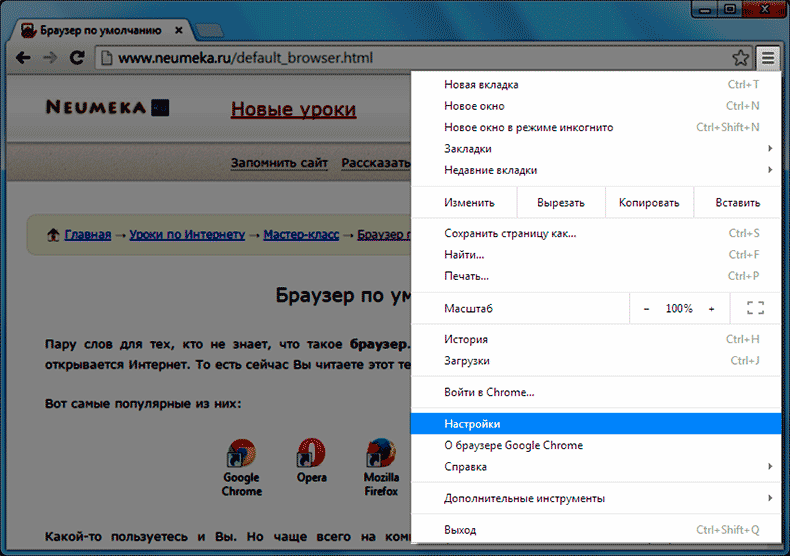
- Здесь же самой нижней строчкой будет пункт по установке браузера по умолчанию. Выберите раздел «Гугл Хром как браузер по умолчанию и подтвердите операцию.
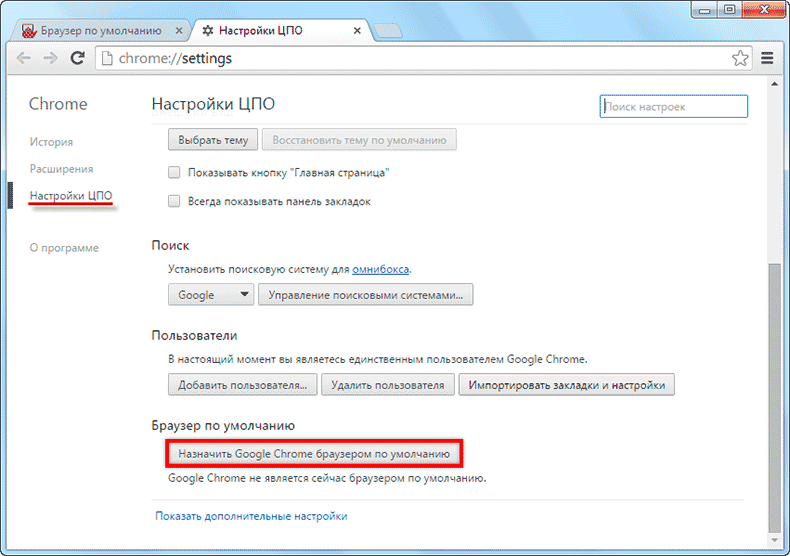
Новое диалоговое окно уведомит вас о том, что вы только что назначили браузером по умолчанию Гугл Хром. Готово, можете дальше пользоваться Хромом в своих целях.
Чтобы сделать Яндекс браузером по умолчанию существует два способа.
Первый способ доступен при установке приложения, при распаковке нужно отметить галочкой пункт «установить браузер по умолчанию» и продолжить установку.
Второй способ, конечно, непосредственно через настройки в браузере, когда он уже установлен на компьютер:
- Открыв браузер, нажмите на значок вверху экрана, обозначающий настройки.
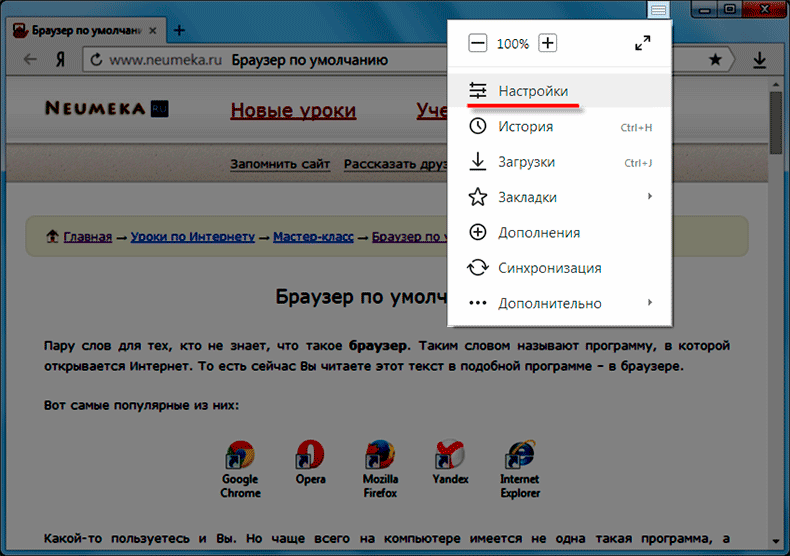
- Прокрутив ролик вниз, выберите пункт «установить браузер по умолчанию».
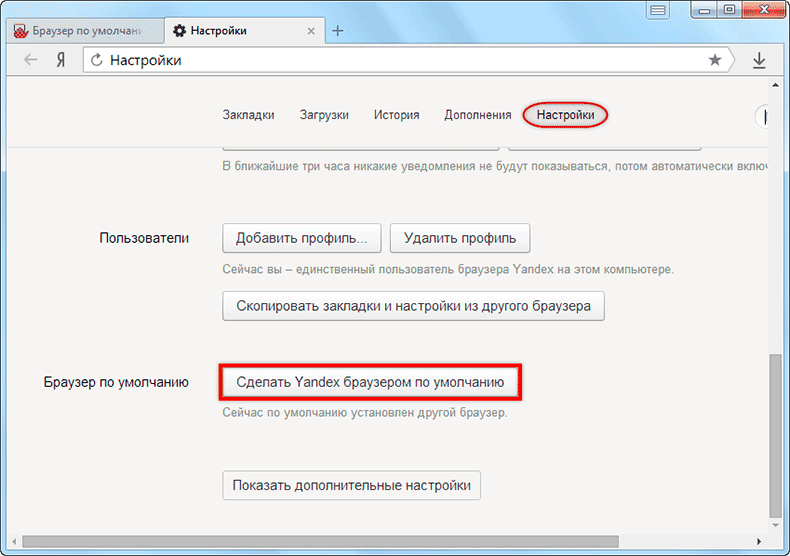
Следующее открытие браузера будет начинаться с окна, где программа спросит вас хотите ли вы установить этот Яндекс браузер по умолчанию.
Подтвердите действие. Больше такое окно всплывать не будет.
к содержанию ↑
Установить Explorer браузером по умолчанию
Есть еще люди, которые привыкли работать в Internet Explorer и не хотят менять его на другие программы.
В таком случае нужно сделать internet explorer браузером по умолчанию, чтобы нужные интернет ссылки открывались только через него.
- Установить и запустите программу на вашем ПК.
- Откройте вкладку «СЕРВИС», сюда же можно перейти, путем зажатия клавиш Alt+X. Затем перейдите на вкладку «Свойств обозревателя».
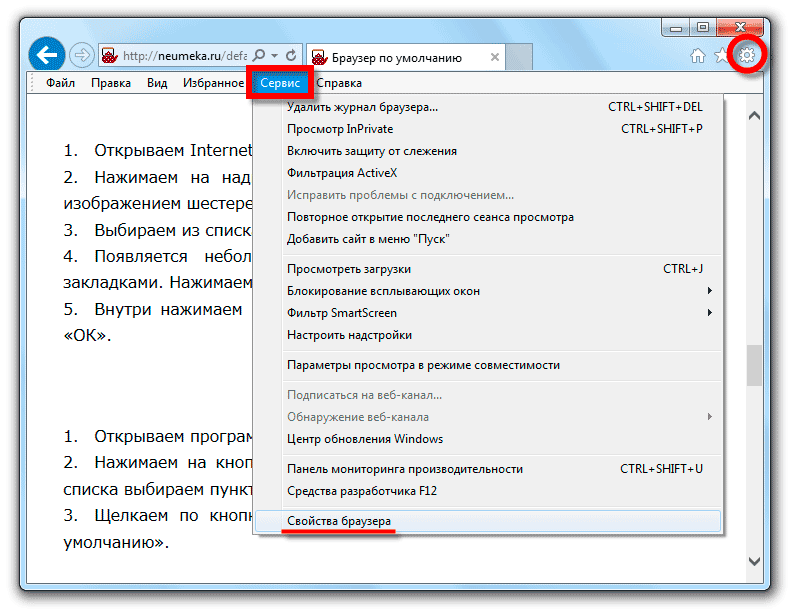
- Выберите пункт «ПРОГРАММЫ».
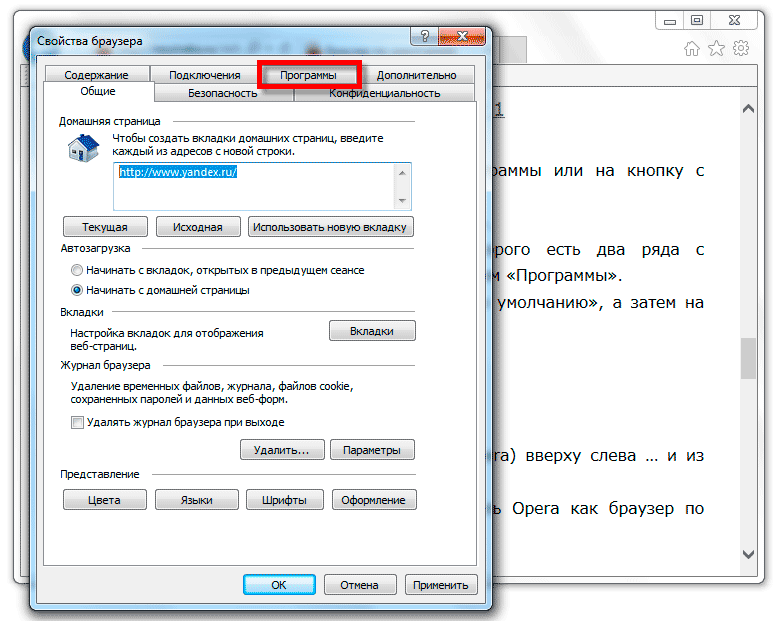
- После выбрать «Веб-браузер по умолчанию» и подтвердить использование его по умолчанию.
После того как вы подтвердили использование данной функции, Эксплоер будет установлен по умолчанию на вашем ПК.
Это легко можно проверить, если кликнуть на ссылку в любом из документов, она должна открыться в explorer.
Как установить браузер по умолчанию
Вы хотите изменить браузер по умолчанию? Тогда смотрите видео и вы узнаете как сделать браузер по умолчанию в качестве основного.

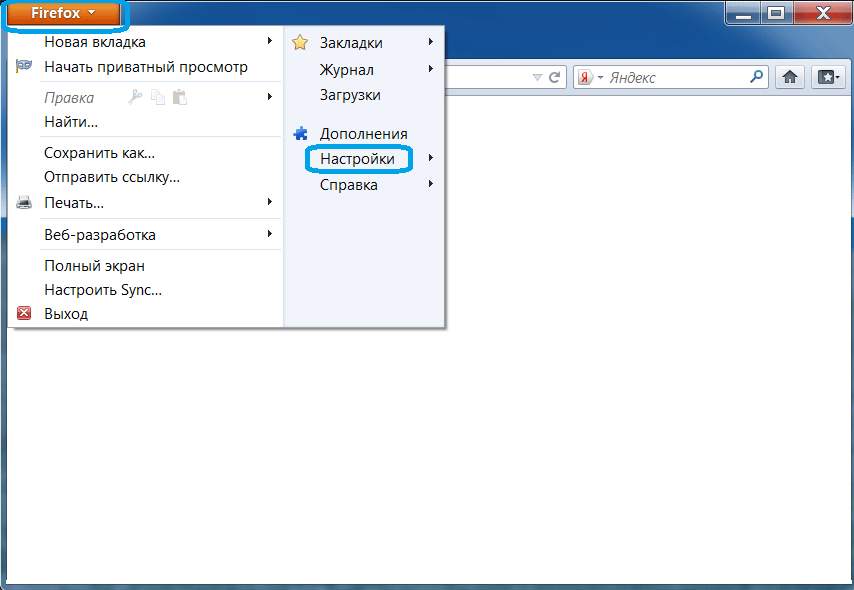
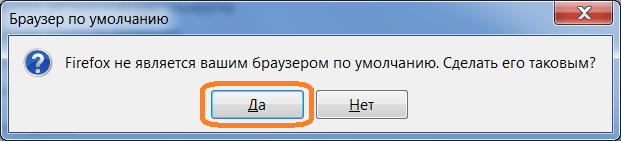
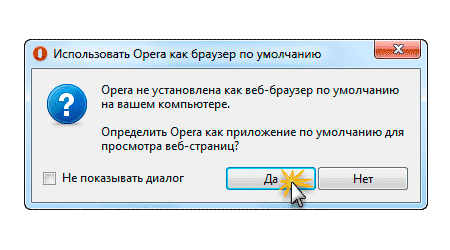
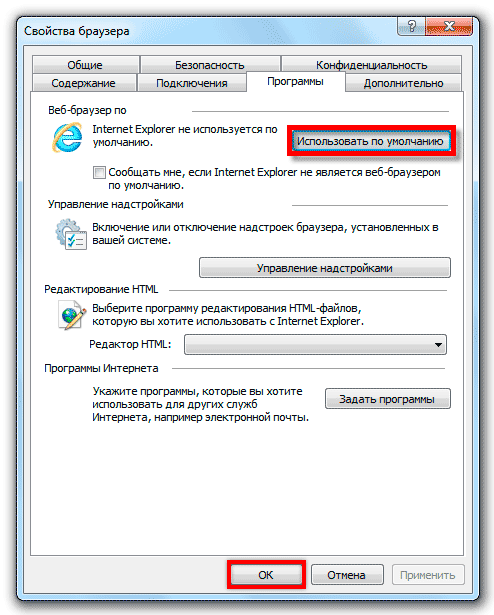







Thanks for sharing. I read many of your blog posts, cool, your blog is very good.
The point of view of your article has taught me a lot, and I already know how to improve the paper on gate.oi, thank you. https://www.gate.io/tr/signup/XwNAU